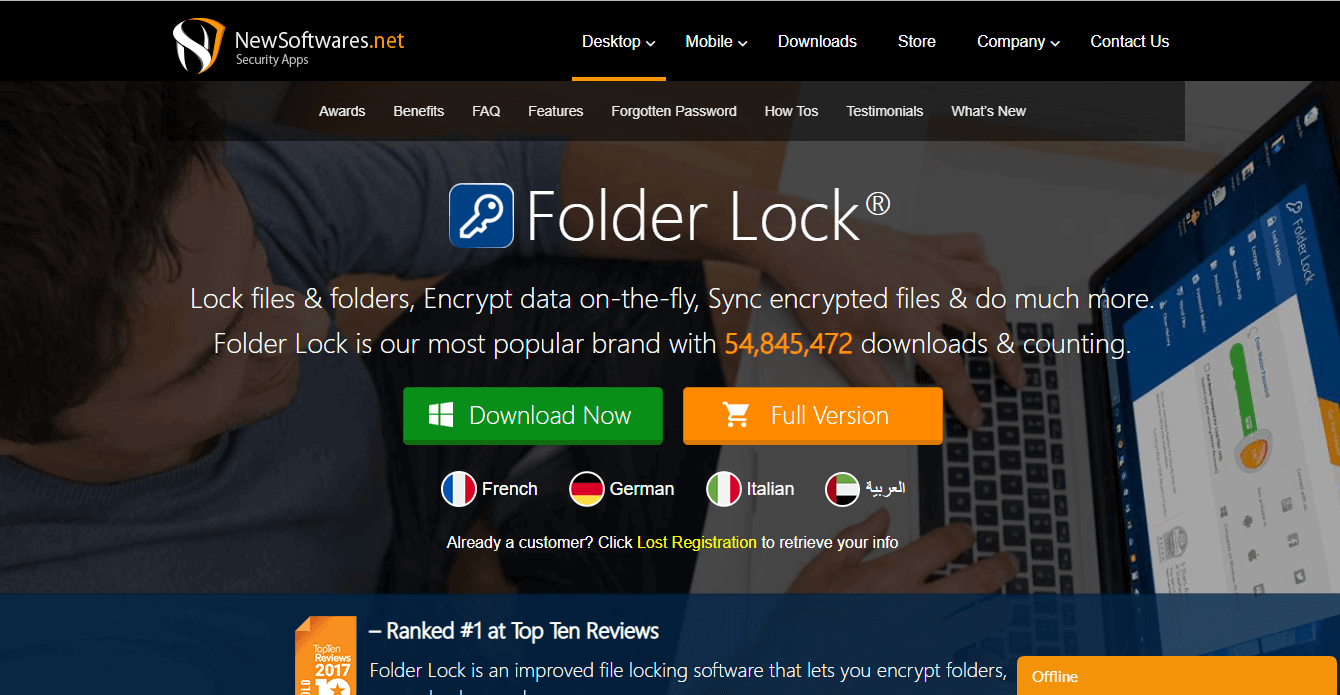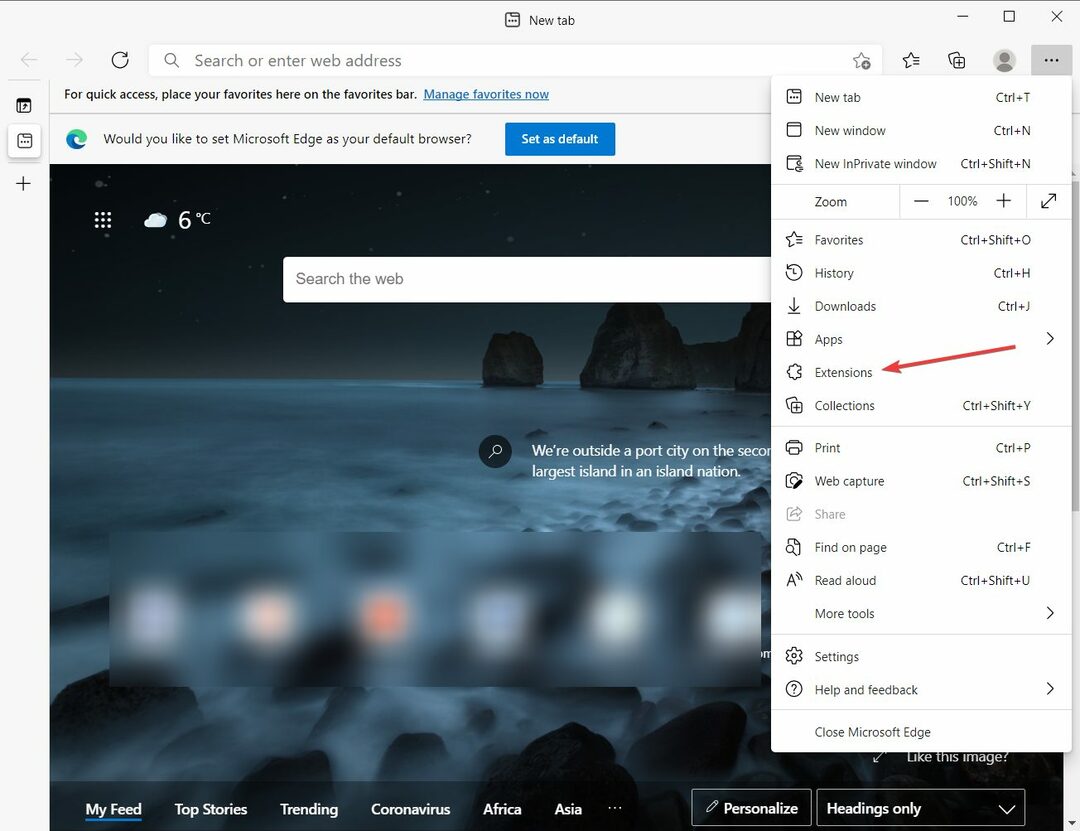- Το TechBrollo είναι ένα κακόβουλο λογισμικό που παραποιεί κάθε είδους ειδοποιήσεις, ώστε να έχετε πρόσβαση στις λεγόμενες υπηρεσίες τεχνικής υποστήριξης και να πληρώνετε ένα τέλος.
- Μπορείτε να καταργήσετε αυτό το κακόβουλο λογισμικό χειροκίνητα διακόπτοντας τις διαδικασίες του και διαγράφοντας όλα τα ίχνη του από το Μητρώο.
- Μια σάρωση εκτός σύνδεσης με το ενσωματωμένο antivirus μπορεί επίσης να σας βοηθήσει να απαλλαγείτε από αυτό το πρόβλημα.
- Η χρήση λύσης ασφαλείας τρίτου μέρους μπορεί να αυξήσει, ωστόσο, τις πιθανότητες κατάργησης.

- Προστασία κακόβουλου λογισμικού μηδενικής ημέρας
- Διαισθητική ρύθμιση και διεπαφή χρήστη
- Υποστήριξη πολλαπλών πλατφορμών
- Κρυπτογράφηση τραπεζικού επιπέδου
- Χαμηλές απαιτήσεις συστήματος
- Προηγμένη προστασία κατά του κακόβουλου λογισμικού
Ένα πρόγραμμα προστασίας από ιούς πρέπει να είναι γρήγορο, αποδοτικό και οικονομικό, και αυτό έχει όλα.
Αυτό το άρθρο καλύπτει όλα όσα πρέπει να γνωρίζετε για το TechBrolo κακόβουλο λογισμικό ή υποστηρίζει κάμερα: js / techbrolo! rfn, τι είναι, πώς λειτουργεί και πώς να το αφαιρέσετε εντελώς από τον υπολογιστή σας.
Το κακόβουλο λογισμικό σημαίνει απλώς κακόβουλο λογισμικό (ή κακόβουλο λογισμικό) και αυτά δημιουργούνται με σκοπό να βλάψουν ή να καταστρέψουν τα δεδομένα και τις συσκευές σας.
Αυτό το κακόβουλο λογισμικό φιλοξενείται σε κακόβουλους ιστότοπους, γι 'αυτό λαμβάνει τη μορφή διαφημίσεων ή αποτελεσμάτων αναζήτησης επί πληρωμή, κρύων κλήσεων από αντιπροσώπους τεχνικής υποστήριξης, αναδυόμενων προειδοποιήσεων ή διαφημίσεων και δημοφιλών απάτες μέσω email.
Τι είναι το TechBrolo Malware και πώς μολύνει τον υπολογιστή σας;

Το TechBrolo είναι ένα JavaScript κακόβουλο λογισμικό (Trojan), που συνήθως χαρακτηρίζεται ως απατεώνας ή απάτη υποστήριξης.
Το κύριο χαρακτηριστικό του ιού TechBrolo είναι οι ψεύτικες ειδοποιήσεις που απαιτούν να καλέσετε την τεχνική υποστήριξη και, στη συνέχεια, να πληρώσετε ένα τέλος για να λάβετε βοήθεια.
Πώς το TechBrolo μπαίνει στο σύστημα του υπολογιστή σας?
Οι ανυποψίαστοι χρήστες παραπλανούν τη λήψη δωρεάν λογισμικού ή το άνοιγμα ανεπιθύμητων μηνυμάτων ηλεκτρονικού ταχυδρομείου και άλλων ρυθμίσεων εγκατάστασης τρίτων, που στην ιδανική περίπτωση είναι μια ανοιχτή πόρτα για να επιτρέπεται η TechBrolo και άλλα κακόβουλα προγράμματα.
Μερικές φορές η συνήθης δραστηριότητα, όπως παιχνίδι στο διαδίκτυο, λήψη πειρατικών λογισμικών, χρήση μολυσμένων συσκευών, επίσκεψη ύποπτων συνδέσμων όπως αναδυόμενα παράθυρα ή χείμαρροι μπορεί να σε μπερδέψει.
Η ενημέρωση των προγραμμάτων ή των εφαρμογών σας από μη υποστηριζόμενους συνδέσμους είναι επίσης ένας σίγουρος τρόπος για να αποκτήσει η TechBrolo πρόσβαση.
Μόλις μπείτε, το TechBrolo δεν σπαταλά χρόνο και προσθέτει αμέσως κακόβουλους κωδικούς που καταστρέφουν τους files και θέτει σε κίνδυνο την ασφάλεια του υπολογιστή σας.
Μερικά συμπτώματα που θα αρχίσετε να βλέπετε (ή μάλλον έχετε ήδη) εκδηλώσει λόγω του TechBrolo περιλαμβάνουν:
- Προειδοποιήσεις αναδυόμενων παραθύρων και ειδοποιήσεις ότι σας Ο υπολογιστής κινδυνεύει από κρίσιμο σφάλμα ή σοβαρό ιό ή κακόβουλο λογισμικό
- Σημειώστε ότι πρέπει να αγοράσετε ένα καταχωρημένη έκδοση για να ξεπεραστούν αυτά τα προβλήματα
Εάν δεν ελεγχθεί, το κακόβουλο λογισμικό TechBrolo μπορεί να υποβαθμίσει την απόδοση του συστήματός σας, να αλλάξει τις ρυθμίσεις του προγράμματος περιήγησής σας και να ανακατευθύνει σε ασυνήθιστους ιστότοπους.
Μπορεί επίσης να εισαγάγει άγνωστες μολύνσεις και κακόβουλους κωδικούς στον Επεξεργαστή Μητρώου και σε άλλα εκτελέσιμα αρχεία, να στέλνει συνεχώς ψευδείς προειδοποιήσεις σφαλμάτων και να επιβραδύνει τη σύνδεση δικτύου.
Το χειρότερο είναι ότι κλέβει ιδιωτικά δεδομένα (όπως διεύθυνση IP, διαπιστευτήρια σύνδεσης, ιστορικό περιήγησης κ.λπ.) και το επόμενο είναι να ανακαλύψετε ότι έχετε λιγότερα χρήματα στο λογαριασμό σας.
Πώς μπορώ να καταργήσω το κακόβουλο λογισμικό TechBrolo από τον υπολογιστή μου;
1. Κατάργηση χειροκίνητου κακόβουλου λογισμικού TechBrolo
1.1 Τερματισμός της διαδικασίας στο Task Manager
- Κάντε δεξί κλικ στο Αρχή κουμπί και επιλέξτε Διαχειριστής εργασιών από τη λίστα.

- Κάντε κλικ στο Διαδικασίες.
- Προσδιορίστε οποιαδήποτε διαδικασία σχετίζεται με Rogue: JS / TechBrolo, επιλέξτε το και, στη συνέχεια, κάντε κλικ στο Τέλος εργασίας κουμπί.
Αυτή είναι μια προκαταρκτική ενέργεια που πρέπει να κάνετε για να μπορέσετε να την καταργήσετε από το μητρώο σας.
1.2 Καταργήστε τα αρχεία μητρώου
- Πάτα το Πλήκτρο Windows + R για να ανοίξετε το παράθυρο Εκτέλεση.
- Τύπος regedit και πατήστε Εισαγω ή κάντε κλικ Εντάξει.

- Βρείτε όλα τα αρχεία μητρώου που σχετίζονται με το Rogue: JS / TechBrolo.
Η κατάργηση των αρχείων μητρώου που σχετίζονται με αυτό το κακόβουλο λογισμικό είναι απαραίτητη για να το ξεφορτωθείτε, οπότε δοκιμάστε το.
1.3 Καταργήστε τις εφαρμογές που σχετίζονται με το κακόβουλο λογισμικό
- Τύπος έλεγχος στην αναζήτηση των Windows και επιλέξτε Πίνακας Ελέγχου από τα αποτελέσματα.
- Κάντε κλικ στο Εφαρμογές.

- Εύρημα Rogue: JS / TechBrolo και σχετικό λογισμικό, επιλέξτε το και, στη συνέχεια, κάντε κλικ στο Κατάργηση εγκατάστασης κουμπί.
- Ακολουθήστε τις οδηγίες που εμφανίζονται στην οθόνη για να ολοκληρώσετε την κατάργηση εγκατάστασης.
Τέλος, επανεκκινήστε τον υπολογιστή σας και δείτε εάν υπάρχουν υπόλοιπα ύποπτα προγράμματα στο σύστημα.
3. Εκτελέστε σάρωση χρησιμοποιώντας το Windows Defender
- Κάνε κλικ στο ασπίδα από την περιοχή ειδοποιήσεων της γραμμής εργασιών από την κάτω δεξιά γωνία για άνοιγμα Ασφάλεια των Windows.
- Επιλέγω Προστασία από ιούς και απειλές.

- Επιλέγω Επιλογές σάρωσης σύμφωνα με το Γρήγορη σάρωση κουμπί.

- Κάντε κύλιση προς τα κάτω και κάντε κλικ στο Σάρωση εκτός σύνδεσης Windows Defender.

- Κάντε κλικ Σάρωση τώρα.
- Ο υπολογιστής σας θα επανεκκινηθεί και θα ξεκινήσει η διαδικασία σάρωσης.
Αυτό είναι ένα σημαντικό βήμα στη διαδικασία εξάλειψης του κακόβουλου λογισμικού, καθώς το εγγενές εργαλείο προστασίας από ιούς από τα Windows μπορεί να είναι αποτελεσματικό.
4. Χρησιμοποιήστε ένα πιο αποτελεσματικό antivirus τρίτων
Το Windows Defender μπορεί να είναι ένα εξαιρετικό εργαλείο για βασική προστασία, αλλά όταν πρόκειται για επικίνδυνα κακόβουλα προγράμματα όπως το Rogue: JS / TechBrolo, πιθανότατα θα χρειαστείτε έναν πιο ισχυρό σύμμαχο.
Η προτεινόμενη λύση ασφαλείας που ακολουθεί μπορεί να δημιουργήσει μεγάλη διάτρηση στον εντοπισμό και την αφαίρεση όλων των κακόβουλων προγραμμάτων από τον υπολογιστή σας.
Επιπλέον, αφού σαρώσετε τον υπολογιστή σας και απαλλαγείτε από αυτήν την ενοχλητική απειλή, θα εξακολουθείτε να έχετε ένα από τα καλύτερα εργαλεία προστασίας για τον υπολογιστή σας.
Με μία μόνο άδεια, θα είστε σε θέση να προστατεύσετε όλες τις συσκευές σας, συμπεριλαμβανομένου του smartphone, του δρομολογητή σας και ακόμη και της webcam σας, ώστε να μην χρειαστεί ποτέ να το περάσετε ξανά.
Αυτό το πρόγραμμα προστασίας από ιούς διαθέτει προστασία από ηλεκτρονικό ψάρεμα (phishing), anti-ransomware και anti-malware και εμπιστεύεται περισσότερους από 110 εκατομμύρια χρήστες σε όλο τον κόσμο, οπότε δοκιμάστε το.

Έξυπνη ασφάλεια ESET
Καταργήστε αμέσως οποιοδήποτε κακόβουλο λογισμικό από τον υπολογιστή σας και προστατεύστε περαιτέρω το σύστημά σας με αυτό το εξαιρετικό εργαλείο.
5. Χρησιμοποιήστε ένα ειδικό πρόγραμμα απεγκατάστασης
Εάν έχετε ήδη εκτελέσει τα παραπάνω βήματα, το κακόβουλο λογισμικό θα έπρεπε να έχει φύγει και ο υπολογιστής σας θα πρέπει να είναι ασφαλής τώρα.
Ωστόσο, εάν είχε χρόνο να δράσει και το antivirus εξαλείψει όλα τα μολυσμένα αρχεία, θα μείνετε με προγράμματα που δεν λειτουργούν σωστά.
Αυτό σημαίνει ότι θα πρέπει να απεγκαταστήσετε και να τα εγκαταστήσετε ξανά. Έχετε δει πώς μπορείτε να απεγκαταστήσετε τυχόν εφαρμογές στο βήμα 1.3 πάνω από.
Δυστυχώς, οι τυπικές διαδικασίες απεγκατάστασης δεν είναι τέλειες και ορισμένα αρχεία θα εξακολουθούν να βρίσκονται στον υπολογιστή σας και ενδέχεται να αποκλείσουν ή να φράξουν μια μελλοντική εγκατάσταση του ίδιου προγράμματος.
Η λύση είναι να χρησιμοποιήσετε ένα λογισμικό τρίτου μέρους, όπως αυτό που συνιστάται παρακάτω, το οποίο θα εξαλείψει απολύτως τυχόν ίχνη του προγράμματος που θέλετε να απεγκαταστήσετε.
Αυτό το εργαλείο είναι γρήγορο, ελαφρύ στο σύστημά σας και εκτελεί αυτόματα τα βήματα, ώστε να μην ασχοληθείτε με τεχνικές λεπτομέρειες.
⇒ Αποκτήστε το IObit Uninstaller
6. Καταργήστε τις επεκτάσεις TechBrolo και τα πρόσθετα
Εάν χρησιμοποιείτε Chrome, Internet Explorer, Firefox ή Microsoft Edge, μπορείτε να καταργήσετε τυχόν επεκτάσεις και πρόσθετα που σχετίζονται με κακόβουλο λογισμικό TechBrolo.
Θυμηθείτε, το TechBrolo φέρνει αλλαγές στις ρυθμίσεις του προγράμματος περιήγησής σας, οπότε πρέπει επίσης να το καθαρίσετε.
Χρώμιο
- Ανοιξε Google Chrome.
- Κάντε κλικ στο κουμπί μενού (οι τρεις κάθετες κουκκίδες στην επάνω δεξιά γωνία) στη γραμμή εργαλείων του προγράμματος περιήγησης Chrome.
- Επιλέγω Περισσότερα εργαλεία και κάντε κλικ στο Επεκτάσεις.

- Κάντε κλικ στο εικονίδιο του κάδου απορριμμάτων στις επεκτάσεις που θέλετε να απαλλαγείτε.
- Επιλέγω Αφαιρώ στο παράθυρο διαλόγου που εμφανίζεται.
Microsoft Edge
- Ανοιξε Microsoft Edge.
- Κάνε κλικ στο κουμπί μενού (οι τρεις οριζόντιες κουκίδες από την επάνω δεξιά γωνία).
- Επιλέγω Επεκτάσεις.

- Καταργήστε τυχόν επεκτάσεις που συνδέονται με αυτό το κακόβουλο λογισμικό.
Για να επαναφέρετε όλες τις ρυθμίσεις σε προεπιλογή, κάντε κλικ στο μενού και επιλέξτε Ρυθμίσεις και, στη συνέχεια, κάντε κλικ στις τρεις οριζόντιες γραμμές από την επάνω αριστερή γωνία και επιλέξτε Επαναφορά ρυθμίσεων.
Τέλος, κάντε κλικ στο Επαναφέρετε τις ρυθμίσεις στις προεπιλεγμένες τιμές τους και κάντε ξανά κλικ στο Επαναφορά κουμπί.
Αυτή η διαδικασία θα επαναφέρει όλες τις ρυθμίσεις, συμπεριλαμβανομένων των σελίδων εκκίνησης, θα απενεργοποιήσει τις επεκτάσεις, θα διαγράψει όλα τα cookie και το ιστορικό, αλλά δεν θα διαγράψει τους κωδικούς πρόσβασης.
Firefox
- Ανοιξε Firefox.
- Μεταβείτε στο μενού και επιλέξτε Πρόσθετα και θέματα.

- Επιλέγω Επεκτάσεις.
- Κατάργηση ανεπιθύμητων επεκτάσεων.
- Κάντε κλικ Απενεργοποίηση / Κατάργηση.
- Επιλέγω Επανεκκίνηση τώρα (σε περίπτωση που εμφανιστεί).
Ας ελπίσουμε ότι καταφέρατε να διαγράψετε όλες τις προβληματικές επεκτάσεις και πρόσθετα από όλα τα προγράμματα περιήγησής σας και τώρα είστε απόλυτα ασφαλείς.
Συμβουλές για την αποτροπή επιθέσεων κακόβουλου λογισμικού
Προκειμένου να προστατέψετε τον υπολογιστή σας από μελλοντική καταχώριση κακόβουλου λογισμικού ή επιθέσεις, ακολουθούν ορισμένες συμβουλές που μπορείτε να χρησιμοποιήσετε:
- Χρησιμοποιήστε ισχυρούς κωδικούς πρόσβασης και επαλήθευση σε δύο βήματα, όπου ισχύει.
- Συνδεθείτε για να ασφαλίσετε Wi-Fi.
- Διατηρείτε τακτικά το σύστημά σας.
- Αποκλεισμός αναδυόμενων παραθύρων και απενεργοποίηση της αυτόματης συμπλήρωσης όταν επισκέπτεστε ξανά ένα δικτυακός τόπος για να αποφευχθεί η κλοπή ταυτότητας.
- Καθαρίστε την επιφάνεια εργασίας σας για να επιταχύνετε τον υπολογιστή σας.
- Εγκαταστήστε ένα antivirus εάν δεν έχετε.
- Πραγματοποιήστε τακτικές σαρώσεις.
- Καθαρίστε το δικό σας σκληρός δίσκος και ανασυγκρότηση του υπολογιστή σας (επιταχύνει το μηχάνημα).
- Ελέγχετε πάντα τις λήψεις σας και διαγράψτε ό, τι δεν χρειάζεστε.
- Δημιουργία αντιγράφων ασφαλείας σημαντικών αρχείων - μπορείτε επίσης να δημιουργήσετε αντίγραφα ασφαλείας των δεδομένων σας εκτός σύνδεσης (χρησιμοποιώντας δίσκους αποθήκευσης) ή στο διαδίκτυο (αποθήκευση στο cloud) - τόσο συχνά όσο καθημερινά.
- Αποφύγετε το άνοιγμα ανεπιθύμητα μηνύματα ηλεκτρονικού ταχυδρομείου, ύποπτους συνδέσμους, επίσκεψη σε άγνωστους ιστότοπους και πραγματοποίηση αγορών από μη επαληθευμένους πωλητές.
Τύποι κακόβουλου λογισμικού
Ιός: Όπως οι ιοί που επηρεάζουν το ανθρώπινο σύστημα, οι ιοί υπολογιστών προσκολλώνται στα αρχεία σας και τα μολύνουν, και μετά απλώστε υστερικά ενώ καταστρέφετε τα αρχεία σας (μερικές φορές τα διαγράφετε) και καταστρέφετε τα συστήματά σας λειτουργίες. Συνήθως εμφανίζονται στον φορητό υπολογιστή σας ως .exe ή εκτελέσιμα αρχεία.
Ransomware: Αυτός ο τύπος κρατά τον όμηρο του υπολογιστή σας απειλώντας να καταστρέψει ή να διαγράψει τα αρχεία και τα δεδομένα σας, εκτός εάν καταβληθεί λύτρα στον δημιουργό του.
Γενναίο και φιλεργό άτομο: ο Δούρειος ίππος εμφανίζεται ως νόμιμο λογισμικό, αλλά κρύβεται μεταξύ των άλλων καθαρών αρχείων σας και αν περάσει απαρατήρητο, μετακινείται σιωπηλά, δημιουργώντας backdoors στο σύστημα ασφαλείας του υπολογιστή σας, το οποίο στη συνέχεια επιτρέπει άλλα κακόβουλα προγράμματα στο δικό σας Σύστημα.
Λογισμικό υποκλοπής: Όπως υποδηλώνει το όνομά του, αυτό το κακόβουλο λογισμικό προορίζεται να κατασκοπεύσει το σύστημά σας. Κρύβεται στο σύστημά σας, καταγράφοντας όλες τις διαδικτυακές σας δραστηριότητες ενώ αποθηκεύετε σημαντικές και ιδιωτικές λεπτομέρειες, όπως τη δική σας κωδικοί πρόσβασης, στοιχεία πιστωτικής κάρτας και το ιστορικό περιήγησής σας.
Σκουλήκια: Αυτός ο τύπος μολύνει τις συσκευές σας χρησιμοποιώντας τη διεπαφή του δικτύου σας. Όσο περισσότερες συσκευές βρίσκουν το δρόμο τους, τόσο υψηλότερα είναι τα ποσοστά μόλυνσης.
Adware: Αυτό μεταμφιέζεται μέσω διαφημιστικού λογισμικού που μπορεί να θέσει σε κίνδυνο το σύστημα ασφαλείας του υπολογιστή σας για να σας εξυπηρετεί με διαφημίσεις, οι οποίες στη συνέχεια αφήνουν περισσότερα κακόβουλα προγράμματα.
Λίστα ελέγχου των κοινών προειδοποιητικών σημείων για μόλυνση από κακόβουλο λογισμικό
- Εμφανίζονται μη αναμενόμενες διαφημίσεις στην οθόνη, ορισμένοι λένε ότι εντοπίστηκε ιός, αλλά είναι απατεώνες.
- Ένα ηχητικό μήνυμα αρχίζει να παίζει.
- Αναδυόμενα παράθυρα που σας ζητούν να πληρώσετε για ένα πρόγραμμα για την εξάλειψη ενός ιού.
- Το σύστημα είναι αργό κατά την εκκίνηση και η συνολική απόδοση είναι αργή (και δεν προκαλείται από τη μνήμη του υπολογιστή σας).
- Έλλειψη χώρου αποθήκευσης στον σκληρό σας δίσκο.
- Τα αρχεία λείπουν ή είναι κρυπτογραφημένα.
- Το σύστημα παγώνει ή απενεργοποιείται.
- Τα προγράμματα ανοίγουν και κλείνουν αυτόματα.
- Περίεργα μηνύματα σφάλματος;
- Ο σκληρός σας δίσκος είναι υπερβολικά ενεργός - τα προειδοποιητικά σημάδια περιλαμβάνουν συνεχείς θορύβους ή συνεχείς περιστροφές ακόμη και όταν δεν χρησιμοποιείτε τον υπολογιστή σας.
- Sluggish web browser;
- Το πρόγραμμα περιήγησης στην αρχική σας σελίδα αλλάζει συνεχώς ή συνεχίζετε να ανακατευθύνεστε σε ασυνήθιστους ιστότοπους.
- Αυξημένη δραστηριότητα (από το συνηθισμένο) στο δικό σας σύνδεση στο Internet;
- Παραβιάστηκαν σελίδες μέσω email και κοινωνικών μέσων - αυτό είναι συνηθισμένο σήμερα όταν οι επαφές email και τα social media σας. γνωστούς ή φίλους, λαμβάνετε μηνύματα από εσάς που δεν δημοσιεύσατε ή στείλατε.
- Η ασφάλεια του υπολογιστή διακυβεύεται έτσι ώστε να μην μπορείτε να εγκαταστήσετε ή ακόμη και να ανοίξετε το πρόγραμμα προστασίας από ιούς ή το τείχος προστασίας.
- Δεν μπορείτε να χρησιμοποιήσετε κοινά εργαλεία όπως το Task Manager ή το Registry Editor.
- Λαμβάνετε ένα μήνυμα που λέει ο διαχειριστής σας το απενεργοποίησε…;
- Ένα πρόγραμμα απαιτεί να πληρώσετε λύτρα πριν αποκτήσετε ξανά πρόσβαση στα αρχεία σας.
- Ένα πρόγραμμα ασφαλείας στέλνει τρομακτικές αναδυόμενες προειδοποιήσεις, ωστόσο δεν το έχετε εγκαταστήσει ποτέ.
- Μερικές φορές όλα μπορεί να φαίνονται εντάξει, αλλά μερικά κακόβουλα προγράμματα όπως τα bots κρύβονται ήσυχα περιμένοντας οδηγίες πριν εκτελέσουν εντολές, ή ένα απομακρυσμένο Trojan είναι απασχολημένο να πάρει πληροφορίες Πάντα εκτελέστε μια σάρωση για να είστε σίγουροι.
Διατηρήστε τον υπολογιστή σας υγιή και θα σας εξυπηρετήσει καλά για μεγάλο χρονικό διάστημα. Ελπίζουμε ότι οι λύσεις και οι συμβουλές μας σας βοήθησαν να απαλλαγείτε από το κακόβουλο λογισμικό στον υπολογιστή σας.
Το κακόβουλο λογισμικό TechBrolo μπορεί να χτυπήσει και τα γραφεία της επιχείρησής σας, ώστε να είστε ενεργός και να αποκτήσετε έναν από τους τα καλύτερα antivirus για τον Windows Server και προστατεύστε τα δεδομένα της εταιρείας σας.
Καταφέρατε να προστατεύσετε τον υπολογιστή σας χρησιμοποιώντας τις λύσεις μας; Έχετε άλλους; Πείτε μας πώς το κάνατε στην παρακάτω ενότητα σχολίων.
![5+ καλύτεροι σαρωτές προστασίας από ιούς πολλαπλών μηχανών [Windows 10 & Mac]](/f/197bfd270e58b1f0ca324a3cc8ef2412.webp?width=300&height=460)